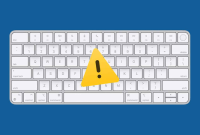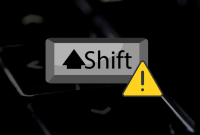Banyak pengguna telah membagikan keluhan bahwa tombol Fn tidak berfungsi pada laptop mereka. Masalah ini tentunya membuat mereka agak kesulitan saat mengoperasikan perangkat.
Pasalnya, dengan tombol Fn (Function/fungsi) ini, ada banyak pintasan dasar dan lanjutan yang mungkin memerlukan bantuan untuk mengaksesnya.
Jika Anda juga mengalami tombol fn tidak berfungsi dengan benar pada Perangkat, Anda telah membaca postingan yang tepat.
Jika Anda khawatir membutuhkan pengganti keyboard, santai saja, karena tombol function tidak berfungsi dengan baik bukanlah masalah yang parah dan dapat diperbaiki.
Tanpa basa-basi lagi, mari kita mulai!
Mengapa Tombol FN Tidak Berfungsi?
Berbagai faktor mungkin telah menyebabkan masalah dengan tombol fungsi. Kadang-kadang kesalahan sesederhana tombol terkunci dan serumit driver yang tidak berfungsi dengan baik. Dalam kedua kasus tersebut akan menyebabkan tombol Function tidak akan berfungsi.
Selain itu, beberapa masalah umum yang dapat menyebabkan kesalahan adalah:
- Driver Keyboard Usang
- Tombol Fn Sudah Digunakan
- Tombol Fn Terkunci
Cara Mengatasi Tombol Fn tidak Berfungsi
Dalam posting ini, izinkan Oitekno mengidentifikasi alasan inti di balik masalah dan kemudian melihat beberapa perbaikan yang dapat membantu Anda menyelesaikannya dengan cepat.
Semua masalah ini nyata dan dapat dengan mudah mengambil alih keyboard Anda. Namun, kabar baiknya adalah semuanya mudah diperbaiki.
Siahkan lihat bagian selanjutnya untuk menemukan perbaikan yang berhasil dan dapat membantu Anda mengatasi kesalahan tombol fungsi yang tidak berfungsi pada Perangkat Anda.
Mapping Ulang Tombol Fn
Tekan Windows + R untuk Membuka Run Search
Kemudian gunakan perintah “Control” untuk membuka Control Panel.
Ubah tampilan ke large icons atau small dari kategori di Control Panel.
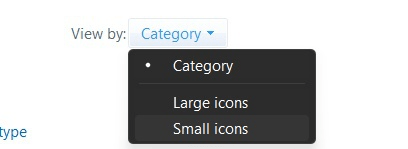
Di sana, Anda mungkin menemukan Keyboard Manager.
Periksa apakah tombol fn ditampilkan dipetakan ulang dengan sesuatu. Hapus dari sana segera!
Perbarui Driver Keyboard
Sekarang, ada dua cara Anda dapat mendekati proses pembaruan driver. Keduanya efektif.
Namun, yang satu prosesnya lebih lama, sementara yang lain mungkin berguna dalam jangka panjang. Lihat di bawah ini.
Tekan Windows + R untuk membuka Run Search.
Ketikkan devmgmt.msc pada command untuk membuka Device Manager.
Di bagian Device Manager, cari driver keyboard.
Klik kanan pada driver keyboard dan temukan opsi update driver.
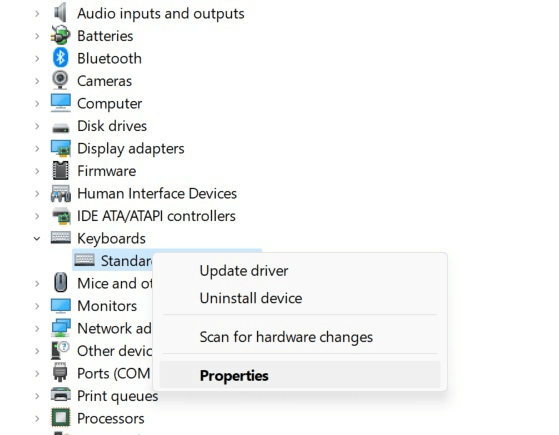
Ikuti langkah Utilitas Pembaruan Driver Windows untuk menyelesaikan proses update driver.
Lakukan Perubahan pada Pengaturan Keyboard Menggunakan BIOS
Restart Laptop Anda dan tekan tombol F1 (atau sesuai seri perangkat yang Anda gunakan) untuk akses BIOS.
Setelah Anda masuk ke bios, pengaturan keyboard tersedia di bawah – Config→ Keyboard/Mouse.
Dalam bagian Settings, pastikan pengaturan berikut dilakukan seperti yang ditunjukkan di bawah ini:
- Fn and Ctrl Key swap pada posisi Disable
- Fn Sticky Key pada posisi Disable
- F1-F12 sebagai Fungsi Utama berada pada Enable
Lakukan perubahan di atas, dan Anda siap melakukannya.
Selain cara mengatasi tombol Fn tidak berfungsi ini, Anda selalu dapat memeriksa apakah tombol Fn terkunci dan merujuk ke manual pengguna perangkat untuk mengidentifikasi cara membukanya.
Jalankan Pemecah Masalah Keyboard
Tekan Windows dan I secara bersamaan untuk Membuka Settings.
Di Pengaturan, arahkan ke opsi Update & Security.
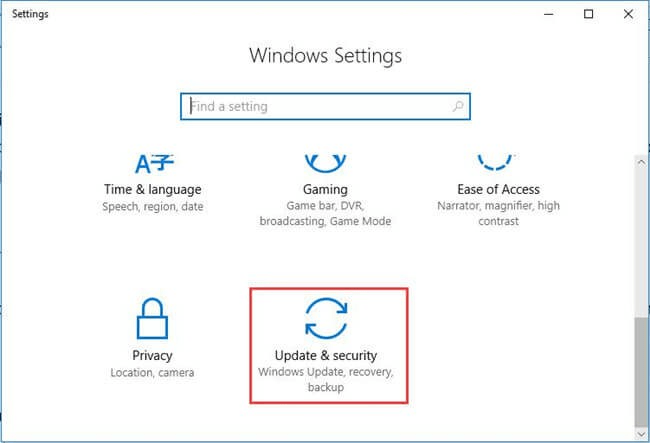
Pilih Troubleshoot dari panel kiri. Temukan dan klik Additional troubleshoot.
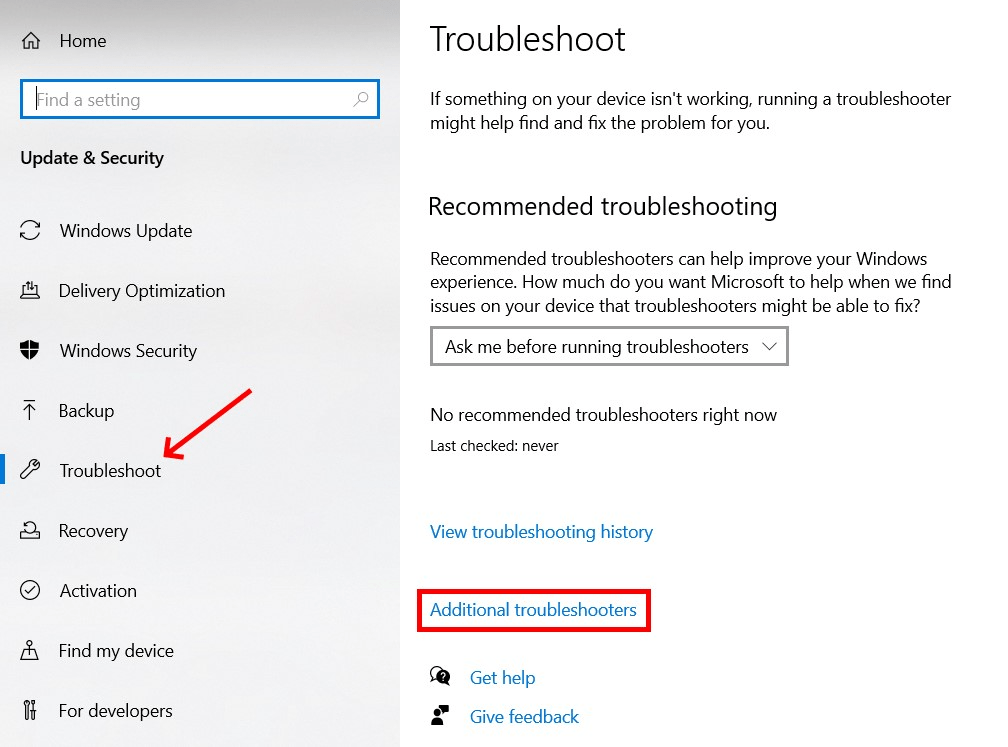
Klik Keyboard > Rn the troubleshoot. Anda dapat menemukan pemecah masalah di bagian Find & Fix Other Problems.
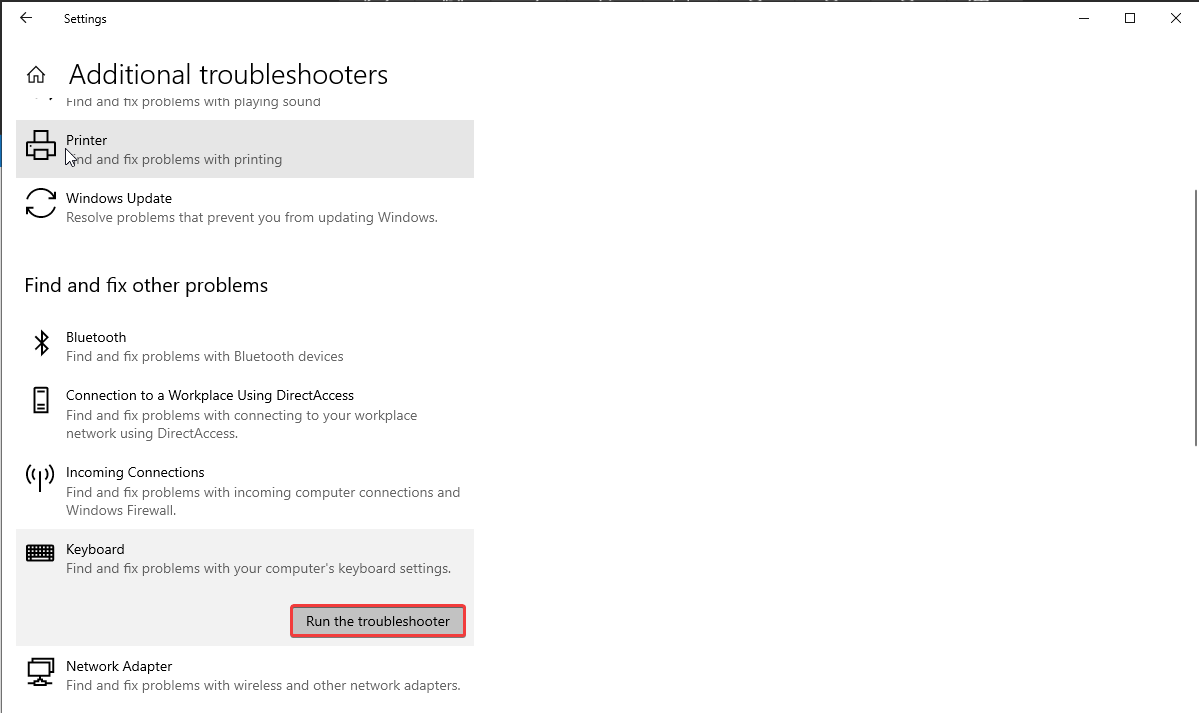
Nonaktifkan Filter Keys
Tekan Windows + R & gunakan perintah “Control” untuk membuka Control Panel.
Klik Ease of Access Center.
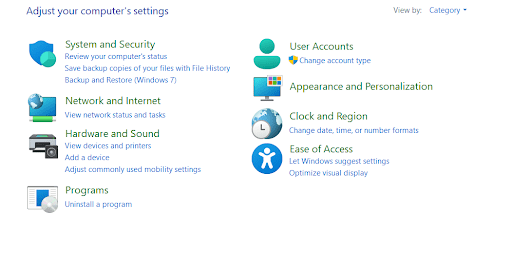
Klik Explore All Settings –> Make the Keyboard Easier to Use.
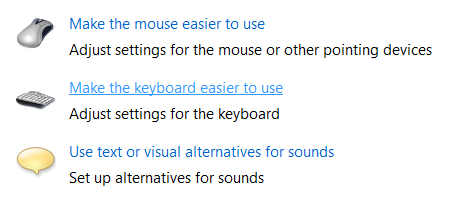
Hapus centang opsi Aktifkan Filter Keys dari sana.

Ketuk Apply > OK untuk menyimpan perubahan baru Anda.
Lihat Juga:
- Cara Mengatasi Tombol Shift Tidak Berfungsi
- Cara Mengatasi Tombol Enter Tidak Berfungsi
- Cara Mengatasi Tombol Windows Tidak Berfungsi
- Cara Mengatasi Tombol Backspace Tidak Berfungsi
- Cara Mengatasi Keyboard Laptop Tidak Berfungsi
- Cara Mengatasinya Keyboard Laptop Tidak Bisa Mengetik Angka
Akhir Kata
Gunakan salah satu cara mengatasi tombol Fn tidak berfungsi diatas untuk menghindari masalah dengan tombol Function Laptop Anda.
Tombol dan komponen perangkat lainnya cukup rentan untuk berhenti berfungsi, bahkan dengan sedikit hambatan dalam cara kerjanya.
Pastikan fisik tombol ini bersih dan tidak ada masalah perangkat keras yang menghentikannya bekerja.
Setelah masalah ini teratasi, tidak ada eros yang akan menghentikan tombol fungsi bekerja dengan benar di perangkat Anda.
Tak perlu dikatakan, perbaikan tombol Fn tidak berfungsi yang dibagikan di atas cukup untuk membantu Anda menghidupkan kembali keyboard Anda.